Daljinski pristup vašem TP-Link ruteru kroz Mikrotik ruter
Ovo je odlična kombinacija ukoliko imate korisnike koji su tehnološki nepismeni i često traže da im promenite WiFi lozinku ili prijave probleme sa internetom. Često dele svoje WiFi lozinke sa komšijama što utiče na protok.
1. Aktivacija Remote Management na TP-Link-u
- Prilikom logovanja na TP-Link ruter odaberite Remote Management.
- Aktivirajte pristup sa spoljne web adrese (Enable).
- Za IP adrese stavite 255.255.255.255 da omogući pristup sa interneta.
- Odaberite port (npr. 8080) kako bi ograničili pristup samo na vas.
- Promenite lozinku za pristup rutera sa default (admin/admin) na nešto sopstveno.
2. Pristup TP-Link-u kada je Mikrotik u bridge modu
- Ukucajte javnu IP adresu rutera i port, npr.: 37.220.79.134:8080.
- Otvoriće se stranica TP-Link rutera.
3. Pristup TP-Link-u kada Mikrotik radi PPPoE sesiju
- Potrebno je napraviti NAT pravilo na Mikrotiku.
- Idite na IP > Firewall > NAT i dodajte novo pravilo (+).
- Podesite:
- Protokol: TCP (6)
- Port: 8080 (ili koji želite)
- Destination: lokalna IP adresa TP-Link-a (npr. 192.168.88.250) i port koji je na TP-Link-u omogućen za remote access (npr. 6080)
4. Provera NAT pravila
5. Staticka IP adresa za TP-Link
- Idite na IP > DHCP Server > Lease u Mikrotiku.
- Pronađite IP adresu TP-Link-a i desni klik > Make static.
- Time je osigurano da NAT pravilo uvek usmerava na ispravnu adresu.
💡 Saveti
- Promenite lozinku TP-Link rutera nakon aktivacije remote access-a
- Vodite računa o portu i koristite jedinstveni port za pristup
- Za Tenda rutere remote management funkcioniše samo ako Tenda radi PPPoE

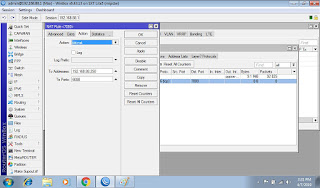
Нема коментара :
Постави коментар